Tutoriel Visionaire Studio n°1 créer une scène
Rédigé par Webmaster
Aucun commentaire

Visionaire Studio, c'est quoi ?
Il s'agit d'un logiciel vous permettant de créer vos propres jeux d'aventure. Le logiciel est payant mais vous pouvez télécharger une version de démonstration pour vous faire une idée du potentiel du logiciel. Son prix est de 49 euros pour une version PC standard si vous souhaitez acquérir une version complète sans limitation.
Le site du logiciel est ici:
https://www.visionaire-studio.net/Home/
Le logiciel est disponible en langue Française. Il est plutôt bien fait mais apprendre soit même à concevoir son propre jeu reste difficile sans aucune aide extérieure. C'est pourquoi je vous propose une série de tutoriels en Français pour vous aider à construire votre jeu étape par étape.
La première sera de construire votre première scène.
Créer une scène.
Par défaut le logiciel s'ouvre sur l’icône des réglages ("une roue dentée grise"). Pour accéder aux scènes on clique sur l’icône représentant une "maison":
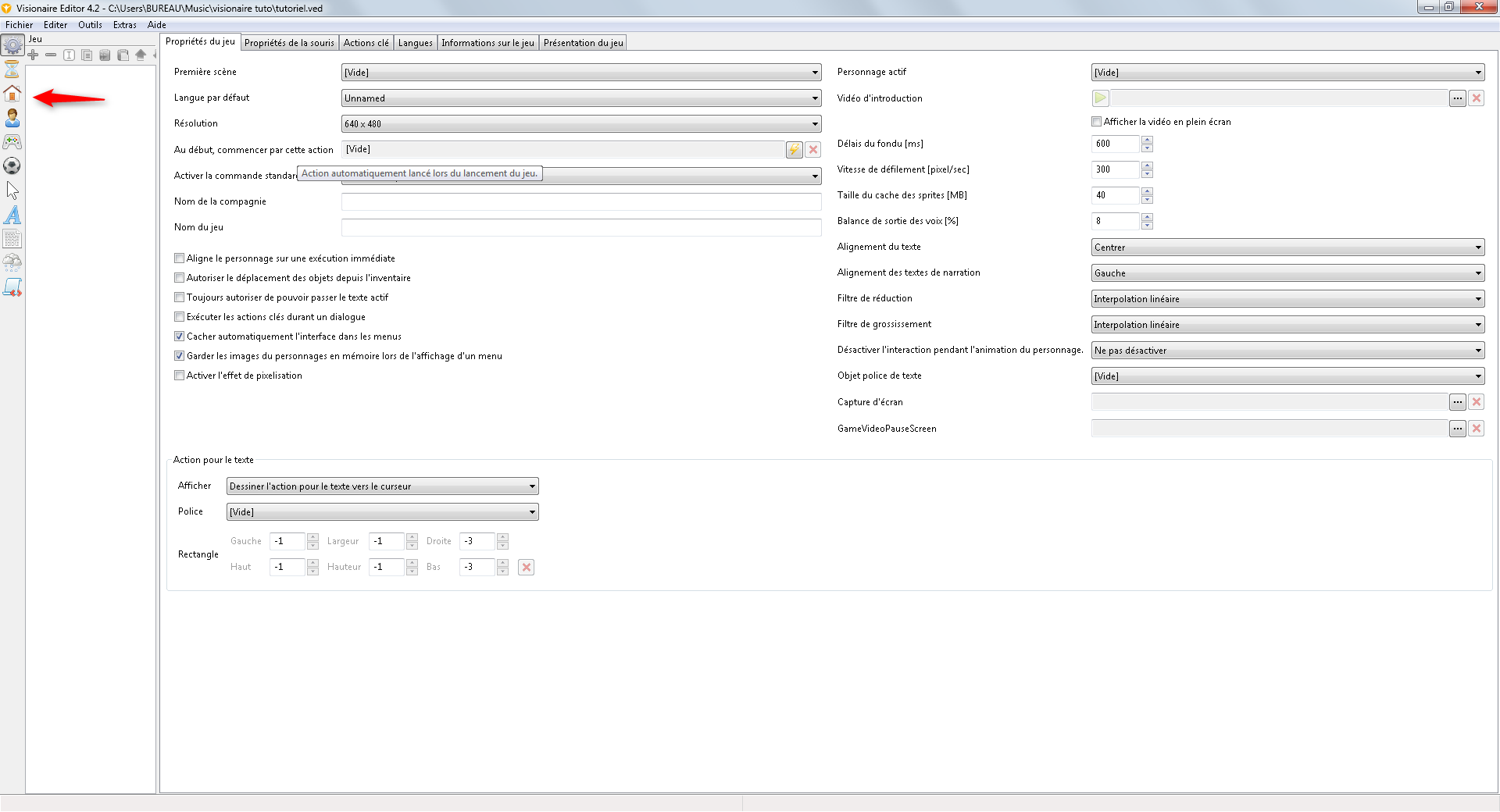 Cliquez sur le "+ vert" signalé par la flèche. La première scène va être créée et apparait dans la liste de gauche. Vous pouvez modifier son nom, ici je l'appelle "Scène1".
Il faut maintenant aller chercher l'image qui va représenter votre première scène. Pour cela cliquez sur l'onglet "Propriétés" signalé par la flèche rouge. Puis la flèche vert pour aller récupérer dans le répertoire de votre disque dur le fichier image. Attention ce fichier image doit se trouver dans le même répertoire que le fichier de votre jeu (ici "tutoriel.ved").
Cliquez sur le "+ vert" signalé par la flèche. La première scène va être créée et apparait dans la liste de gauche. Vous pouvez modifier son nom, ici je l'appelle "Scène1".
Il faut maintenant aller chercher l'image qui va représenter votre première scène. Pour cela cliquez sur l'onglet "Propriétés" signalé par la flèche rouge. Puis la flèche vert pour aller récupérer dans le répertoire de votre disque dur le fichier image. Attention ce fichier image doit se trouver dans le même répertoire que le fichier de votre jeu (ici "tutoriel.ved").
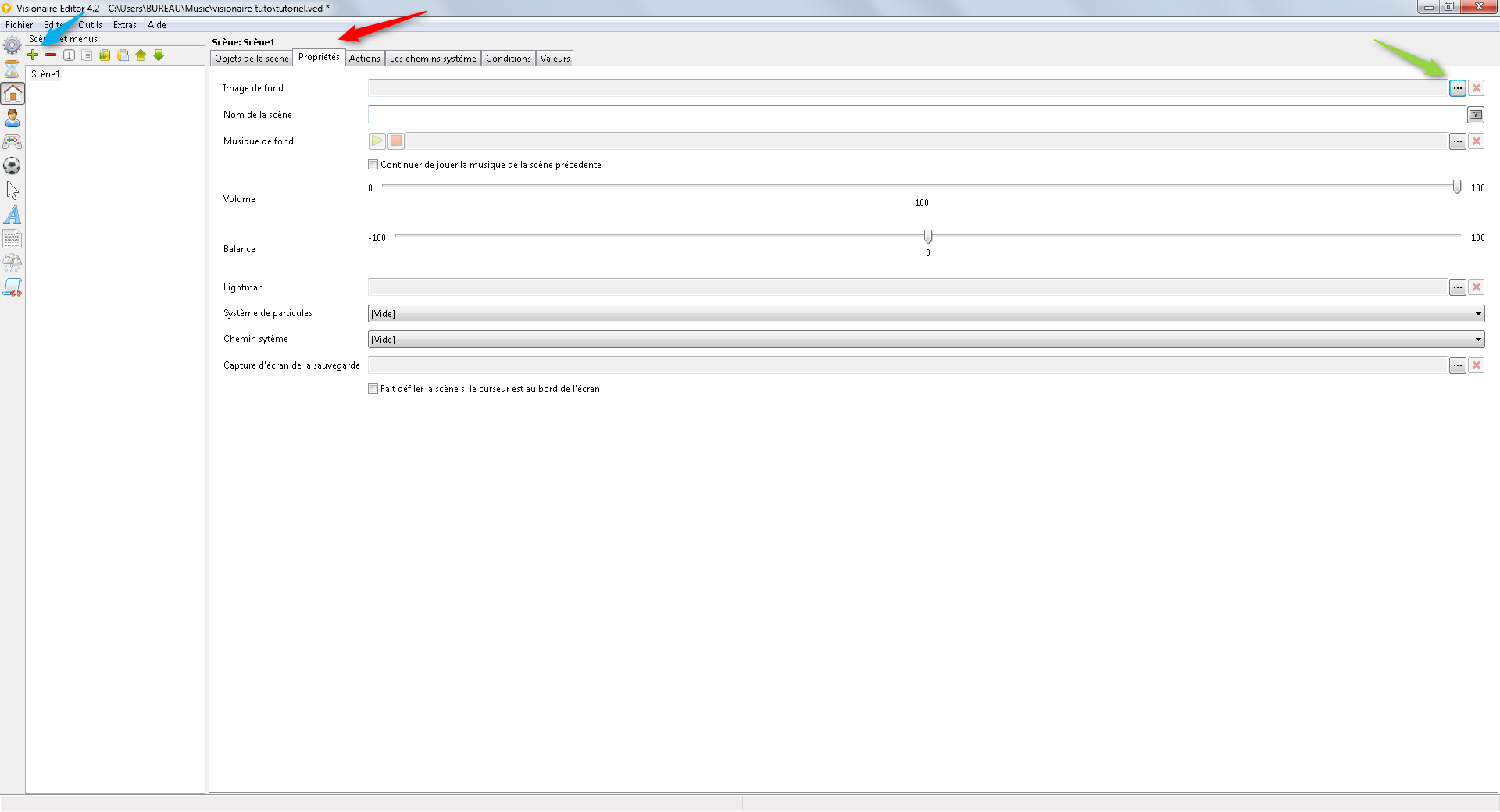 Vous pouvez voir le nom du fichier apparaitre. Ici le fichier "chambre.png" signalé par la flèche verte:
Vous pouvez voir le nom du fichier apparaitre. Ici le fichier "chambre.png" signalé par la flèche verte:
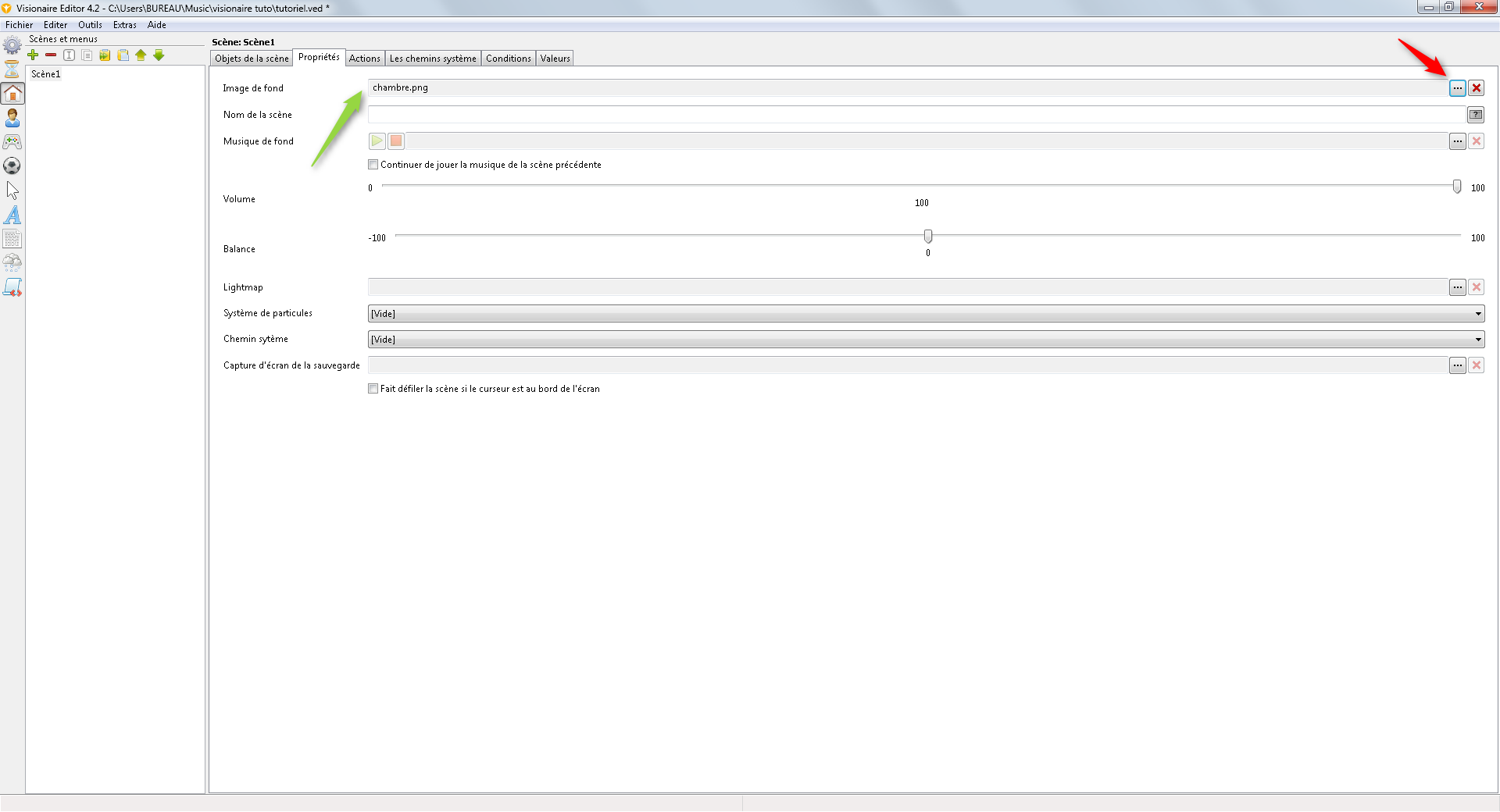 Revenez sur l'onglet "Objets de la scène" (flèche rouge) pour voir le résultat. L'image de votre première scène apparait.
Revenez sur l'onglet "Objets de la scène" (flèche rouge) pour voir le résultat. L'image de votre première scène apparait.
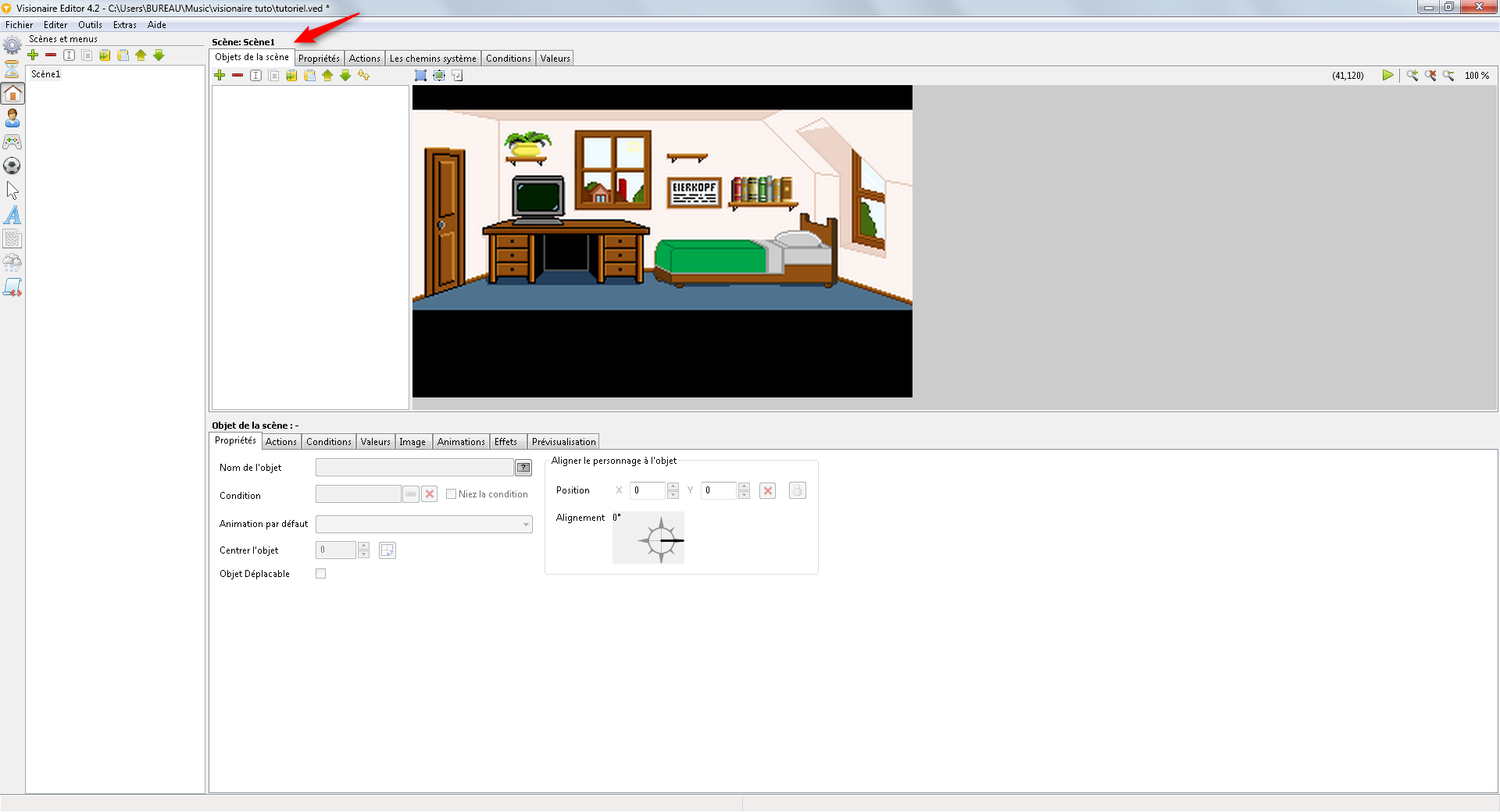 Maintenant il faut définir l'espace de votre scène dans lequel votre personnage va pouvoir circuler. Cliquez sur l'onglet "Les chemins système" signalé par la flèche rouge. Ensuite cliquez sur le "+ vert" pour ajouter un "chemin système":
Maintenant il faut définir l'espace de votre scène dans lequel votre personnage va pouvoir circuler. Cliquez sur l'onglet "Les chemins système" signalé par la flèche rouge. Ensuite cliquez sur le "+ vert" pour ajouter un "chemin système":
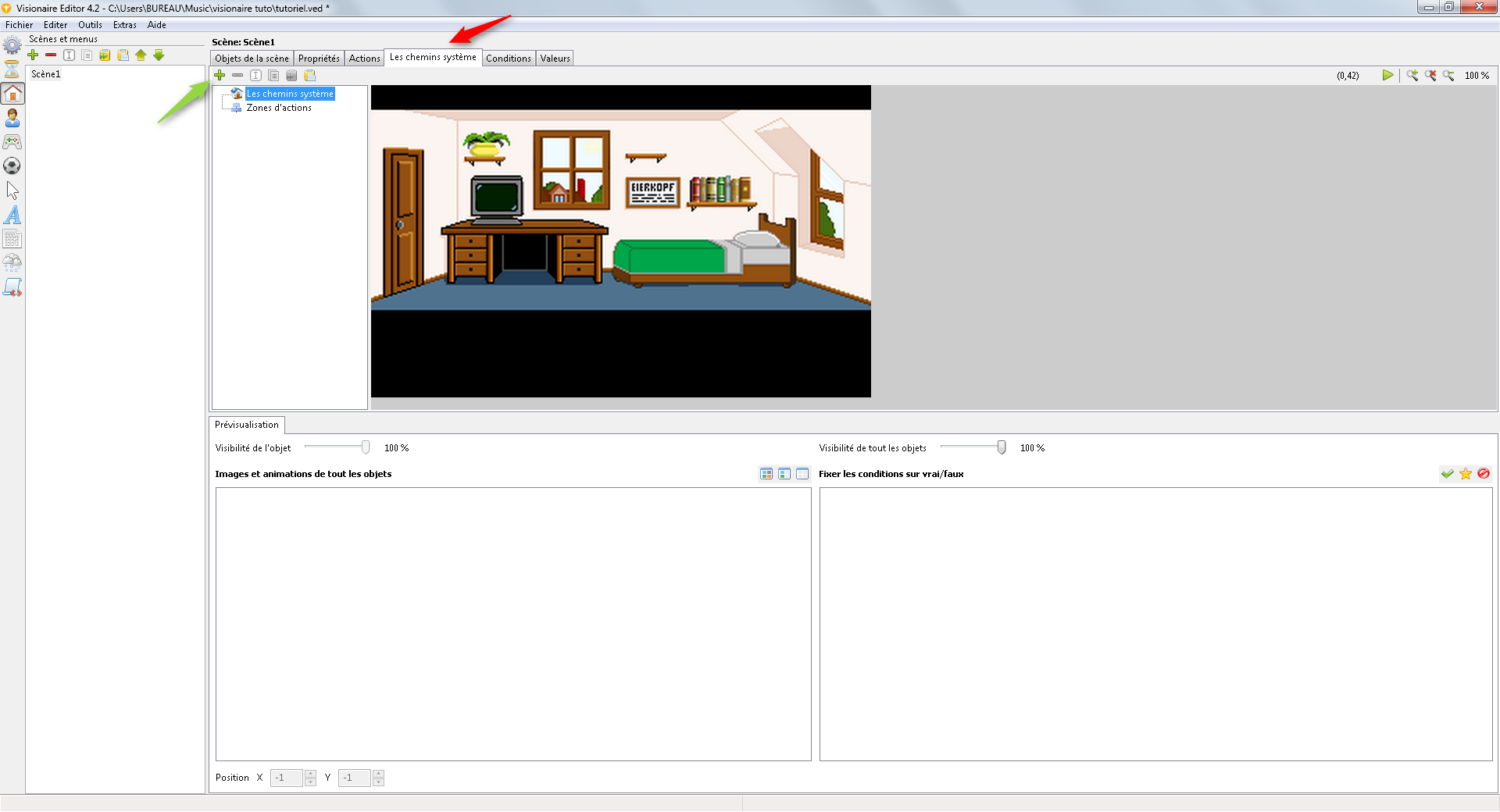 Voilà, "le chemin système0" a été créé. Vous pouvez voir apparaitre 2 propriétés: l'une "Bord du chemin", la seconde "Chemin de points". Cliquez d'abord sur "Bords du chemin" (flèche rouge"):
"
Voilà, "le chemin système0" a été créé. Vous pouvez voir apparaitre 2 propriétés: l'une "Bord du chemin", la seconde "Chemin de points". Cliquez d'abord sur "Bords du chemin" (flèche rouge"):
"
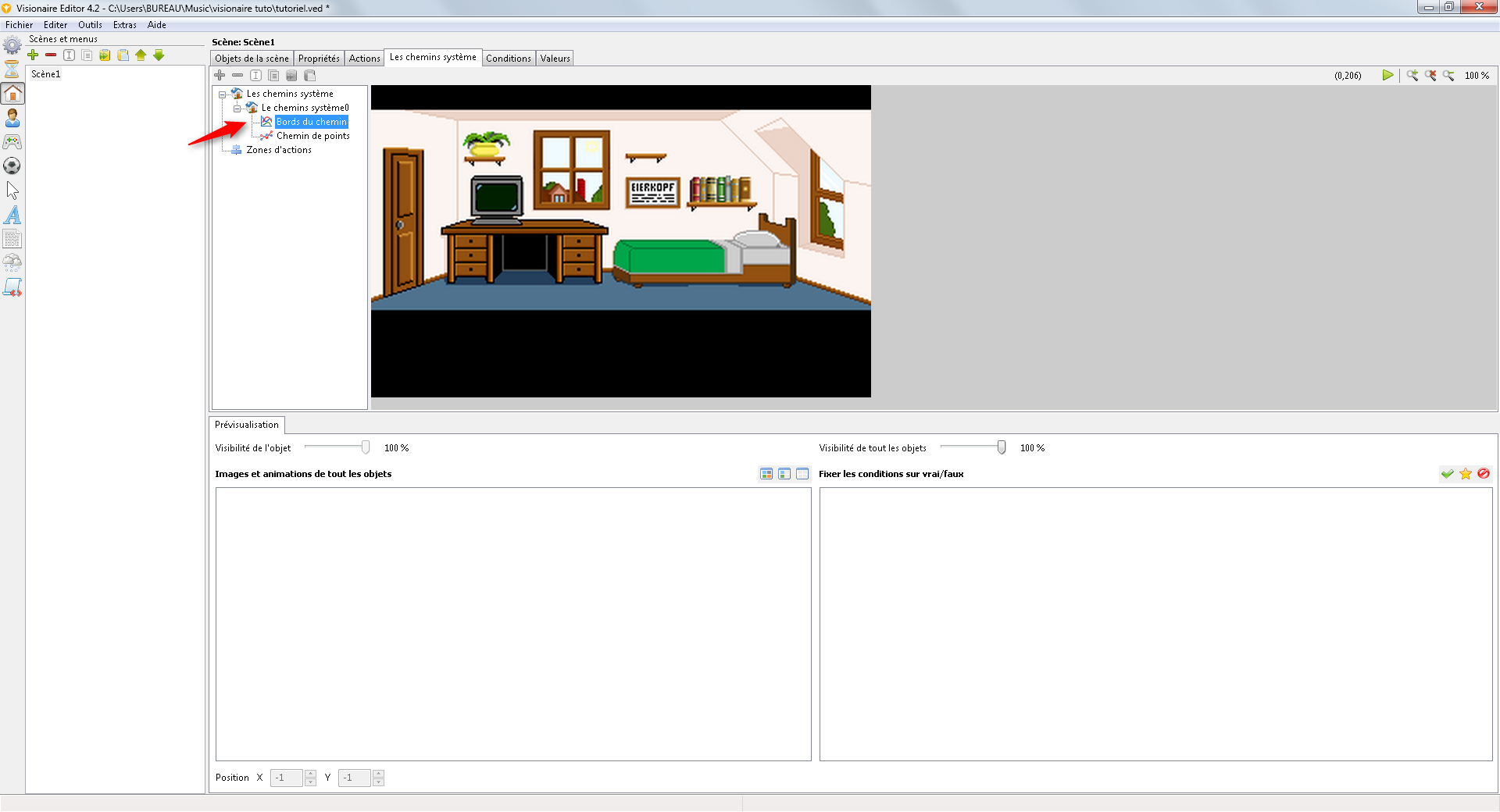 Vous aller créer la zone dans laquelle votre personnage pourra circuler. Il ne pourra pas sortir de cette zone. Pour la créer un petit curseur en forme de croix apparait sur la zone de l'image. Vous définissez la zone par points successifs. Pour fermer cette zone, le tout dernier point devra rejoindre le tout premier. Pour être sur que vous cliquez bien sur le tout premier point un petit symbole vert de validation apparaitra. Ici la zone est définie par les points blancs signalés par les flèches rouges.
Vous aller créer la zone dans laquelle votre personnage pourra circuler. Il ne pourra pas sortir de cette zone. Pour la créer un petit curseur en forme de croix apparait sur la zone de l'image. Vous définissez la zone par points successifs. Pour fermer cette zone, le tout dernier point devra rejoindre le tout premier. Pour être sur que vous cliquez bien sur le tout premier point un petit symbole vert de validation apparaitra. Ici la zone est définie par les points blancs signalés par les flèches rouges.
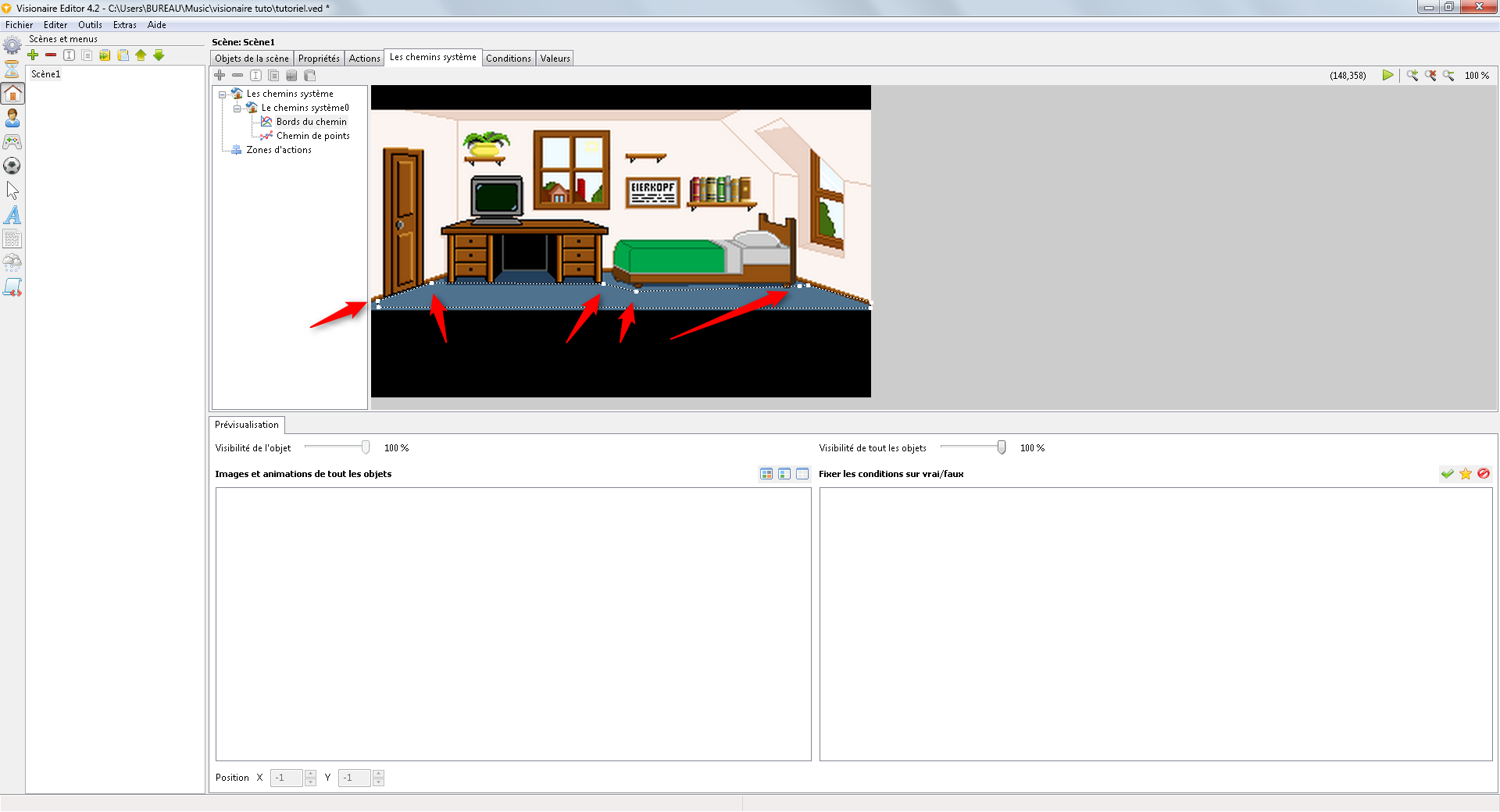 Ensuite cliquez sur "chemin de points" (flèche rouge) . C'est le même principe qu'au dessus pour le créer. Il va indiquer au personnage quel chemin prendre pour se rendre d'un point à un autre. Ici cliquez sur un point à gauche puis un autre un peu plus loin vers la droite, puis encore un autre, etc... jusqu'à un dernier point tout à droite au bout de la pièce (flèches vertes).
Ensuite cliquez sur "chemin de points" (flèche rouge) . C'est le même principe qu'au dessus pour le créer. Il va indiquer au personnage quel chemin prendre pour se rendre d'un point à un autre. Ici cliquez sur un point à gauche puis un autre un peu plus loin vers la droite, puis encore un autre, etc... jusqu'à un dernier point tout à droite au bout de la pièce (flèches vertes).
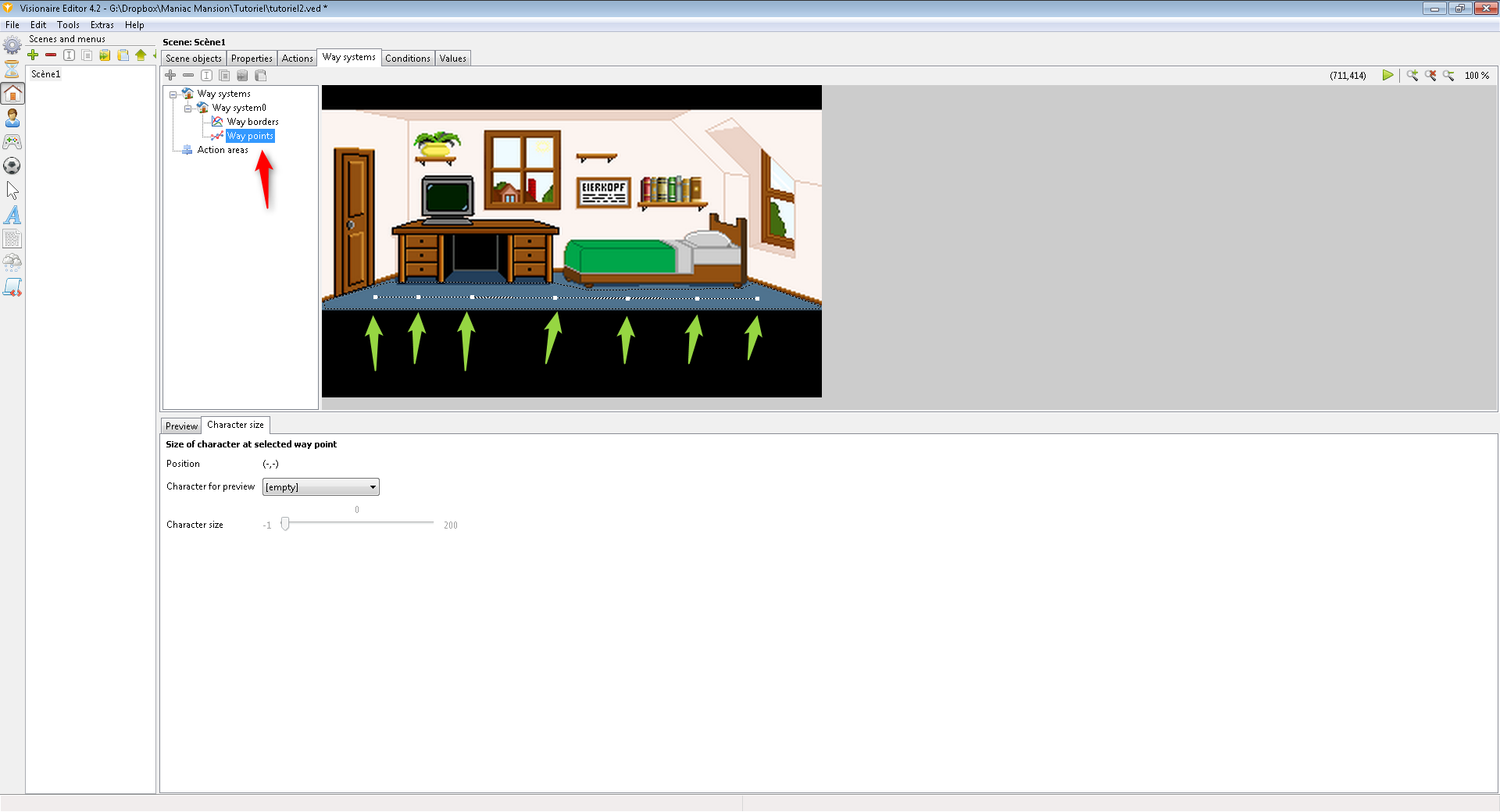 C'est terminé pour ce tutoriel. La prochaine étape sera de créer votre personnage et de l'inclure dans cette scène.
Ressources utilisées lors de ce tutoriel: décor d'arrière plan
C'est terminé pour ce tutoriel. La prochaine étape sera de créer votre personnage et de l'inclure dans cette scène.
Ressources utilisées lors de ce tutoriel: décor d'arrière plan
